Cara Menambahkan CAPTCHA ke Komentar Blog WordPress Anda
Diterbitkan: 2022-09-14Ketika datang ke keamanan, seseorang tidak pernah bisa terlalu berhati-hati. Itu sebabnya menambahkan CAPTCHA ke komentar blog WordPress Anda adalah ide yang bagus. CAPTCHA adalah singkatan dari "Tes Turing Publik Sepenuhnya Otomatis untuk Membedakan Komputer dan Manusia". Dengan kata lain, ini adalah cara untuk memastikan bahwa hanya manusia yang dapat meninggalkan komentar di blog Anda. Ada beberapa cara berbeda untuk menambahkan CAPTCHA ke blog WordPress Anda. Salah satu opsi populer adalah CAPTCHA oleh plugin BestWebSoft. Plugin ini gratis dan tersedia untuk diunduh dari repositori plugin WordPress. Setelah Anda menginstal dan mengaktifkan plugin, buka halaman Pengaturan »CAPTCHA untuk mengonfigurasi plugin. Pada halaman ini, Anda harus memilih jenis CAPTCHA yang ingin Anda gunakan. Ada tiga jenis CAPTCHA yang tersedia: teks, gambar, dan matematika. Setelah Anda memilih jenis CAPTCHA yang ingin Anda gunakan, Anda perlu mengklik tombol 'Simpan Perubahan' untuk menyimpan pengaturan Anda. Itu dia! Anda telah berhasil menambahkan CAPTCHA ke komentar blog WordPress Anda.
Langkah-langkah di bawah ini akan membantu Anda memblokir komentar spam menggunakan CAPTCHA WordPress dan versi terbaru: reCAPTCHA. Banyak serangan spam yang dilakukan oleh bot yang menemukan situs WordPress dan kemudian meluncurkan serangan berbahaya. Pengguna dapat mengunjungi situs web sambil mencegah bot spam dengan menggunakan skrip sederhana. Menggunakan filter yang hanya memungkinkan lewatnya sejumlah individu terbatas, itu menyelesaikan ini. AI berkualitas dapat membaca teks CAPTCHA 99,8% setiap saat, menurut penelitian. CAPTCHA adalah satu-satunya teknologi yang tersedia untuk manusia yang mencegah akses ke situs web. ReCAPTCHA menggunakan pendekatan berbasis risiko untuk menilai kepercayaan pengguna dari waktu ke waktu.
Alih-alih membaca teks, mereka sekarang dapat memecahkan persamaan matematika atau menyorot objek dengan melakukannya. Filter Google reCAPTCHA adalah salah satu filter yang paling banyak digunakan di internet. Anda hanya perlu masuk ke Google, mengunduh plugin, dan memasukkan Kunci Situs dan Kunci Rahasia Anda untuk mulai menggunakan plugin. Meskipun tampaknya kurang ramping dibandingkan CAPTCHA Google, CAPTCHA juga lebih mudah diatur dan digunakan. Blue Captcha memiliki desain yang dapat disesuaikan yang memungkinkan untuk mengakomodasi 7 (!) jenis Captcha yang berbeda. Tingkat kesulitan bervariasi dari satu ke yang berikutnya.
Halaman pendaftaran untuk reCAPtCHA API Google harus diselesaikan sebelum Anda dapat menggunakannya. Filter spam Akismet memisahkan komentar masuk dari spam dan pesan manusia. Anda dapat memeriksa apakah pengguna melihat situs web Anda setelah mengunduh gambar atau lembar gaya, keduanya diperlukan. Jika tidak, mereka akan diidentifikasi sebagai kemungkinan bot dan akan dicegah untuk memposting. Jika CAPTcha tidak berfungsi untuk pengguna Anda, Anda harus beralih ke reCAPTECHNAL sesegera mungkin. Dalam beberapa kasus, Anda tidak memerlukan CAPTCHA atau reCAPCHA untuk menggunakan situs web Anda. Jika situs web Anda tidak muncul di mesin pencari, Anda tidak perlu melindungi diri sendiri. CAPTCHA dan reCAPTCHA adalah dua teknologi yang dapat membantu mencegah spam menginfeksi bagian komentar situs web Anda. Jika Anda ingin mempelajari lebih lanjut tentang cara melindungi situs web Anda pada tingkat tinggi, terutama jika Anda adalah penerbit yang serius, Anda harus menghubungi kami untuk konsultasi gratis.
Bagaimana Saya Menambahkan Captcha Ke Komentar Di WordPress?
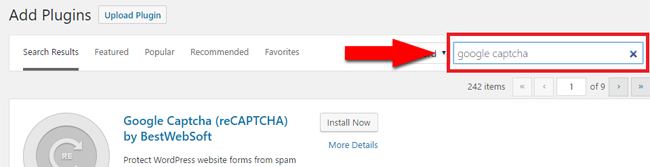 Kredit: www.domainking.ng
Kredit: www.domainking.ngAnda harus memasukkan kunci rahasia dan situs ke halaman pengaturan. Plugin ini juga akan menyertakan verifikasi reCAPTCHA di formulir komentar WordPress, formulir pendaftaran, formulir reset kata sandi, formulir kata sandi baru, dan formulir login baru.
Dalam tutorial sebelumnya, kita telah mempelajari cara menggunakan CAPTCHA untuk menautkan login WordPress dan formulir pendaftaran. Ada banyak plugin CAPTCHA yang tersedia di direktori plugin WordPress, termasuk WP-reCAPTCHA dan Securimage-WP-Fixed. Mari kita mulai dengan pengembangan plugin untuk hari ini. Saat Anda mendaftar untuk plugin WordPress, CAPTCHA akan ditambahkan ke formulir komentar. Permintaan POST dikirim ke titik akhir, yang dapat ditemukan di http://www.google.com/recaptcha/api/verify. Data POST ditangkap dan disimpan untuk tantangan dan respons di kolom $challenge dan $response. Jika Anda membiarkan komentar kosong atau gagal dalam tantangan captcha, komentar tersebut akan dihapus. Kami telah menyelesaikan penyelesaian kelas plugin.
Apakah WordPress Memiliki Captcha?
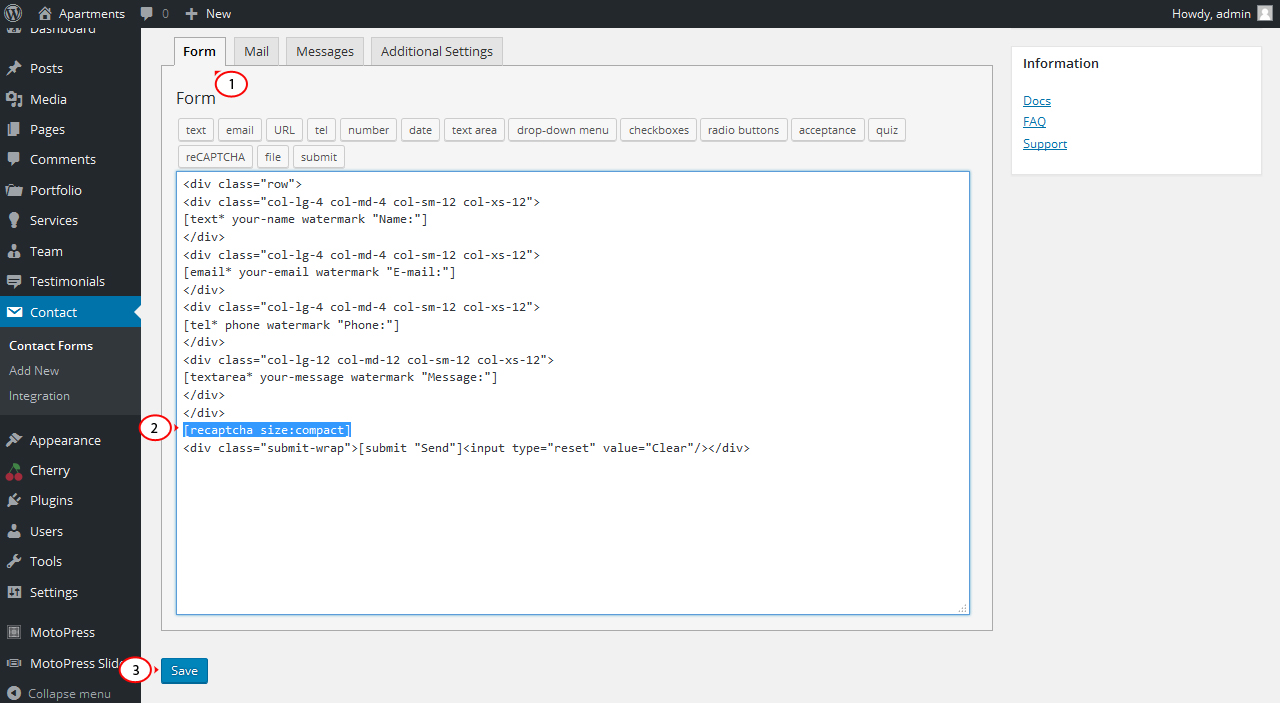 Kredit: Monster Template
Kredit: Monster TemplateYa, WordPress memang memiliki CAPTCHA. CAPTCHA adalah ukuran keamanan yang membantu melindungi situs web dari spam dan penyalahgunaan. Ini adalah sistem yang mengharuskan pengguna untuk memasukkan kode sebelum mereka dapat mengakses fitur tertentu dari situs web. Ini membantu memastikan bahwa hanya pengguna nyata yang dapat mengakses situs web dan bot serta program otomatis tidak dapat mengirim spam ke situs.
Tes Turing, yang menggunakan tes Turing yang sepenuhnya otomatis untuk menjelaskan perbedaan antara komputer dan manusia, biasanya disebut sebagai CAPTCHA. Itu dapat membedakan antara manusia dan sistem otomatis dengan melakukan berbagai tes. Menggunakan CAPTCHA untuk WordPress adalah salah satu cara paling efektif untuk melindungi diri Anda dari bot dan spam. Ada beberapa kelebihan CAPTCHA, tetapi ada juga kekurangannya. Pengguna dapat menjadi kesal jika tes Captcha sangat sulit sehingga mereka tidak dapat melewatinya. Anda mungkin terkena dampak negatif oleh ini, menyebabkan kinerja situs web Anda menurun. Google memperkenalkan CAPTCHA yang tidak terlihat pada tahun 2018 yang dapat mendeteksi bot tanpa mengharuskan pengguna untuk mengambil tindakan segera.

Jika Anda menggunakan plugin yang memiliki Google reCAPTCHA, Anda harus membuatnya setelah mengaktifkan plugin. Setelah Anda menyalin dan memasukkan kunci yang ditunjukkan pada gambar di atas, Anda harus membuat ulang pengaturan Captcha WordPress Anda. Anda harus memastikan bahwa plugin berfungsi di seluruh papan setelah Anda menambahkan formulir. Anda tidak akan dapat mendaftar ke situs web Anda dengan melakukannya. Segera setelah Anda menginstal plugin Google reCaptcha, Anda akan menerima daftar opsi. Dengan memilih opsi ini, Anda dapat memilih area di mana Anda ingin menerapkan program komputer ini untuk melindungi situs web Anda. Dimungkinkan untuk membuatCaptcha sangat efektif dalam mengamankan situs web Anda, tetapi juga dapat berdampak negatif pada pengalaman pengguna.
Bentuk tradisional Captcha adalah kombinasi huruf besar, angka, atau kombinasi huruf besar dan angka. Tidak jarang ungkapan-ungkapan ini disajikan secara asing, membuatnya sulit untuk dipahami atau diterjemahkan. Program komputer yang digunakan dalam proses verifikasi Captcha berbasis gambar menggunakan gambar binatang, bentuk, dan pemandangan untuk memverifikasi pengguna. Penggunaan jenis Captcha ini diperlukan oleh kesulitan dan waktu yang terlibat dalam menafsirkan topi berbasis teks tradisional. Captcha berbasis audio telah dirancang khusus untuk pengguna tunanetra. Ada kemungkinan captcha dapat berisi komponen teks dan audio. Meskipun mungkin tampak seperti prosedur kecil, selalu lebih baik untuk mengambil tindakan pencegahan daripada mengobati. Bahkan jika Anda tidak khawatir tentang mengamankan situs web Anda, Anda mungkin khawatir. Pertahankan pengalaman berselancar yang aman dan sehat.
Bisakah Anda Menambahkan Captcha Ke Formulir Kontak WordPress?
Saat mengisi formulir kontak, Anda dapat memasukkan opsi captcha . Anda juga dapat menggunakan alternatif reCAPTCHA WPForms selain menggunakan salah satu yang lebih ramah pengguna. Tidak perlu membeli perangkat lunak anti-spam tambahan. Dalam video ini, kita akan membahas cara mencegah spam formulir kontak menggunakan WPForms.
Cara Menambahkan Captcha Ke Formulir Kontak Anda
Setelah Anda membuka pembuat formulir dan memilih Pengaturan Formulir, Anda dapat menambahkan formulir kontak baru bernama 'Catzac' ke dalamnya. Setelah mengklik ikon Captcha, Anda dapat memilih jenis Captcha yang ingin Anda gunakan dari menu drop-down. Saat Anda mendaftar ke Google reCAPTCHA, bidang Kunci Captcha berisi kunci Situs yang diberikan kepada Anda saat Anda mendaftar. Kunci Rahasia yang Anda terima saat mendaftar ke layanan Google reCAPTCHA sekarang dapat dimasukkan di bidang Rahasia Captcha. Setelah perubahan Anda disimpan, klik tombol Simpan Pengaturan. Dengan membuka tab Pengaturan Formulir di pembuat formulir, Anda dapat menambahkan captchar ke formulir kontak Anda. Isi bidang Nilai Captcha dengan teks yang Anda ingin pengguna Anda masukkan untuk menjawab CAPTCHA.
Komentar Captcha
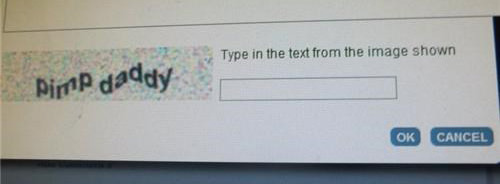 Kredit: Hongkiat
Kredit: HongkiatCAPTCHA adalah jenis tes tantangan-respons yang digunakan dalam komputasi untuk menentukan apakah pengguna adalah manusia atau bukan. Komentar CAPTCHA adalah jenis komentar yang mengharuskan pengguna untuk lulus tes CAPTCHA sebelum komentar dapat diposting. Komentar CAPTCHA digunakan untuk membantu mengurangi spam dan mencegah program otomatis memposting komentar.
Cara Menambahkan Recaptcha Ke Formulir Komentar Anda
Untuk menambahkan reCAPTCHA ke formulir komentar Anda, pertama-tama buka Pengaturan. gulir ke bawah untuk melihat bagian reCAPTCHA. Setelah mengklik reCAPTCHA, Anda harus memasukkan kunci API Anda. Setelah Anda memasukkan kunci, klik Simpan Pasangan Kunci API reCAPTCHA Google Anda. Langkah terakhir adalah mengaktifkan RECAPTCHA.
Plugin Captcha WordPress Dengan Kode Pendek
Ada beberapa plugin captcha WordPress berbeda yang datang dengan kode pendek. Ini berarti Anda dapat dengan mudah menambahkan captcha ke formulir apa pun di situs web Anda tanpa harus khawatir tentang pengkodean. Kode pendek akan secara otomatis memasukkan captcha ke dalam formulir, sehingga memudahkan untuk melindungi situs web Anda dari spam.
Anda dapat menggunakan CAPTCHA Sangat Sederhana dengan plugin Anda sendiri untuk Formulir Kontak 7, tetapi pada awalnya dirancang untuk Formulir Kontak 7. Namanya menyiratkan bahwa produknya sederhana, tetapi tidak aman dengan cara apa pun. Solusi keamanan lain mungkin lebih efektif jika Anda memerlukan keamanan lebih. Daripada menggunakan sesi PHP untuk menyimpan status, ini menyimpannya sebagai file sementara. Variabel instan tmp_dir di ReallySimpleCaptcha mengelola lokasi folder file sementara. Sebagai contoh, pada Contact Form 7, folder sementara adalah WP-contents/uploads/CF7_captcha. Perangkat lunak CAPTCHA yang Sangat Sederhana adalah CAPTCHA open source. Plugin ini telah dibuat oleh sejumlah kontributor.
